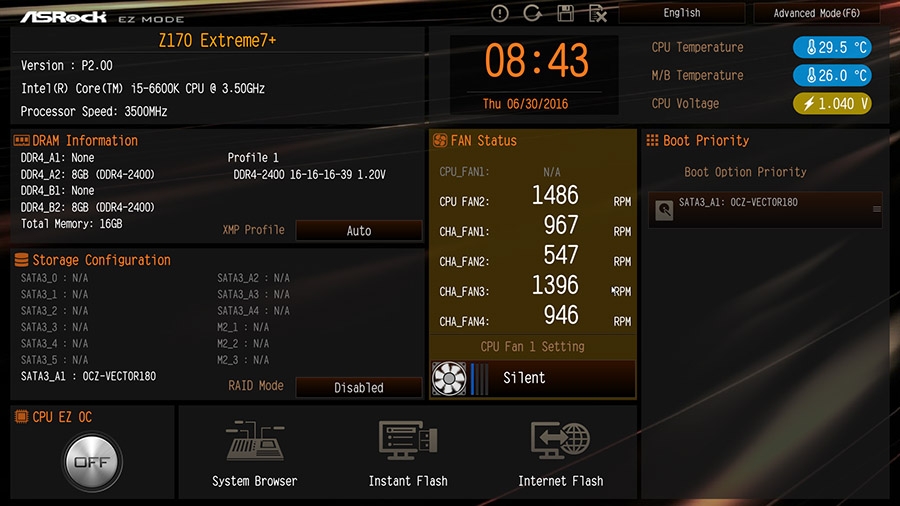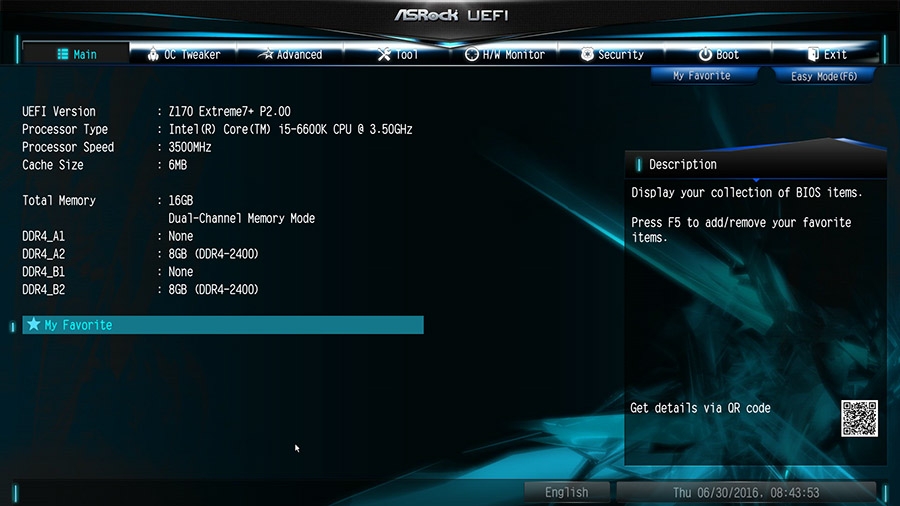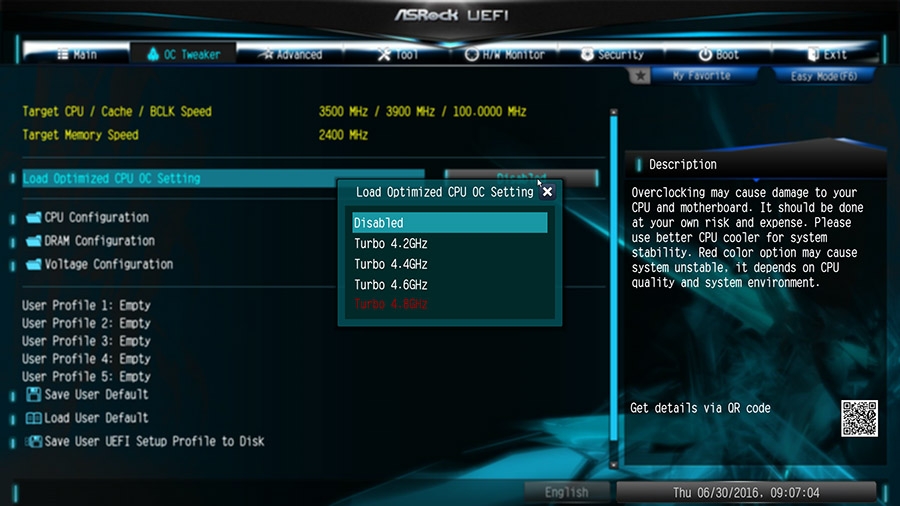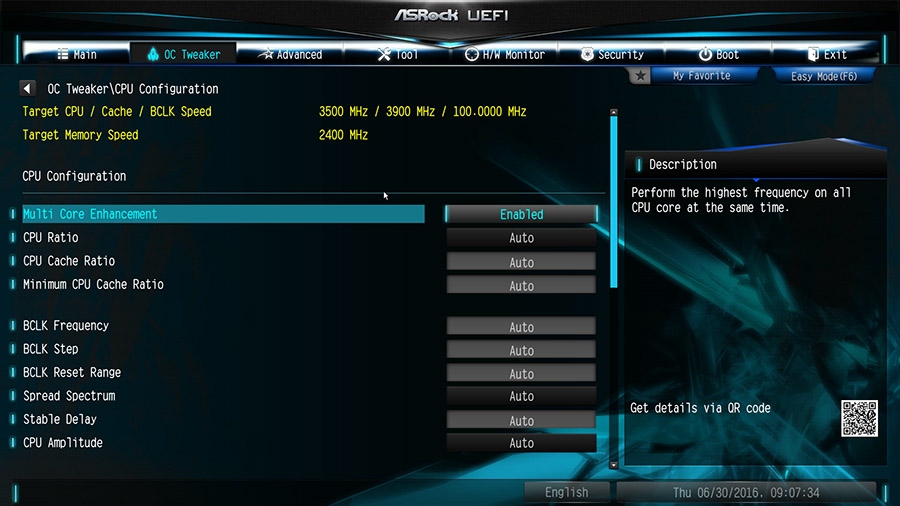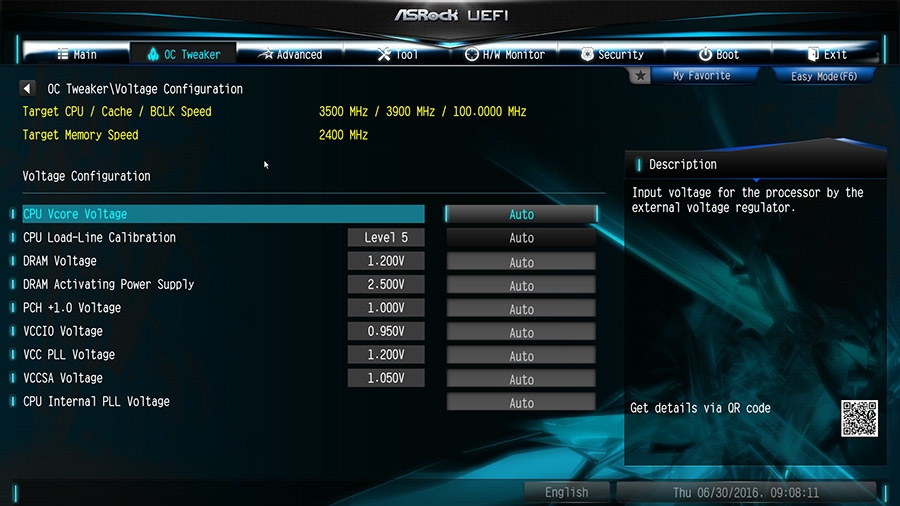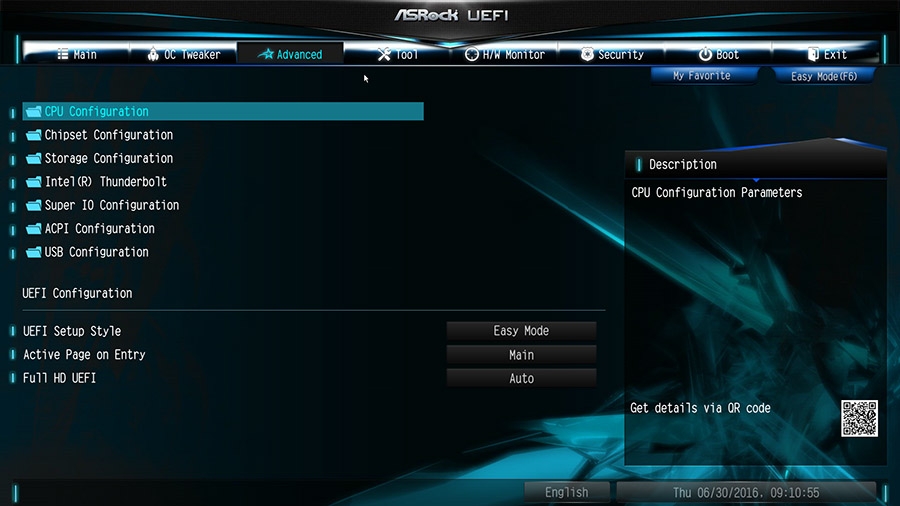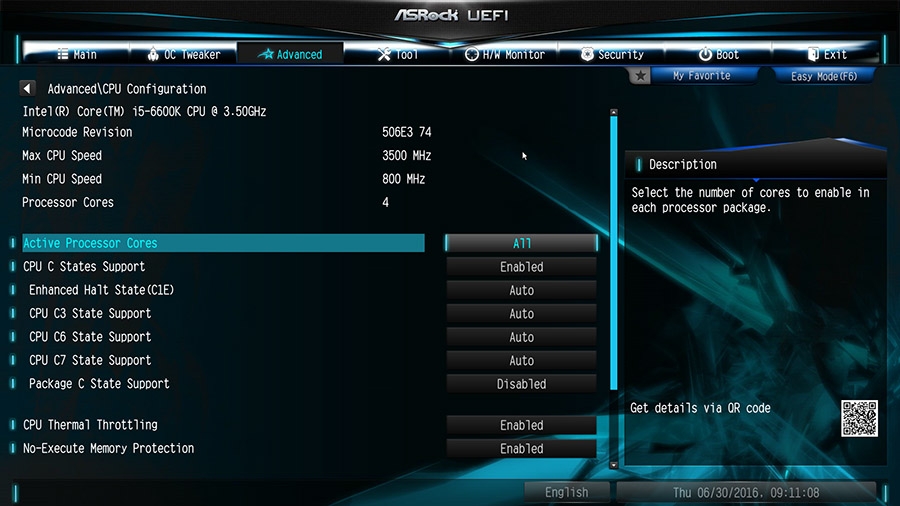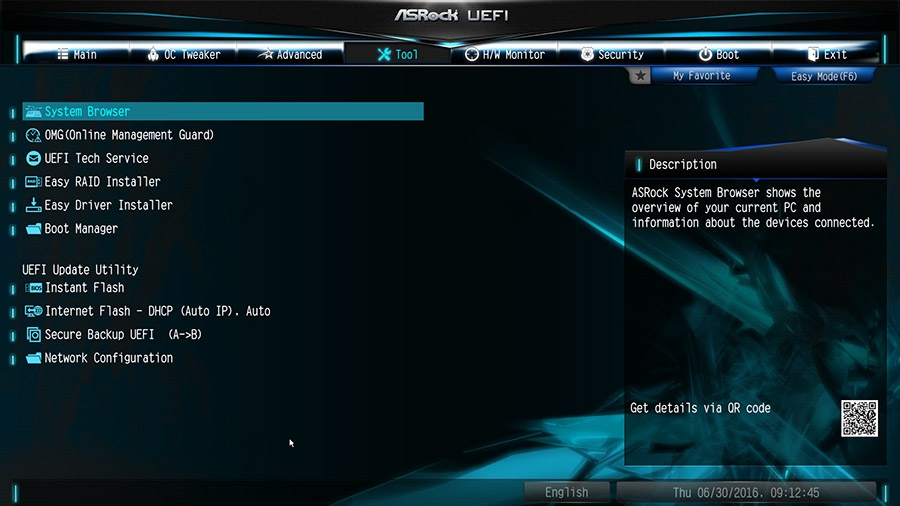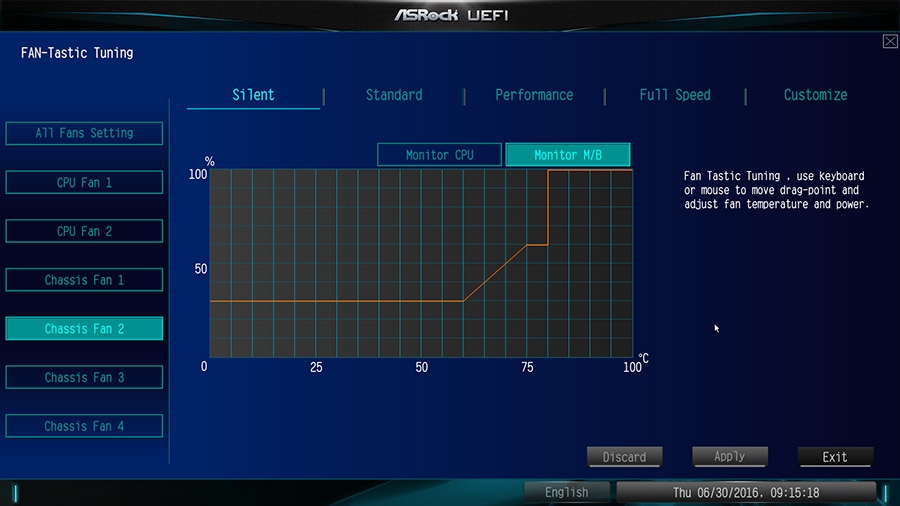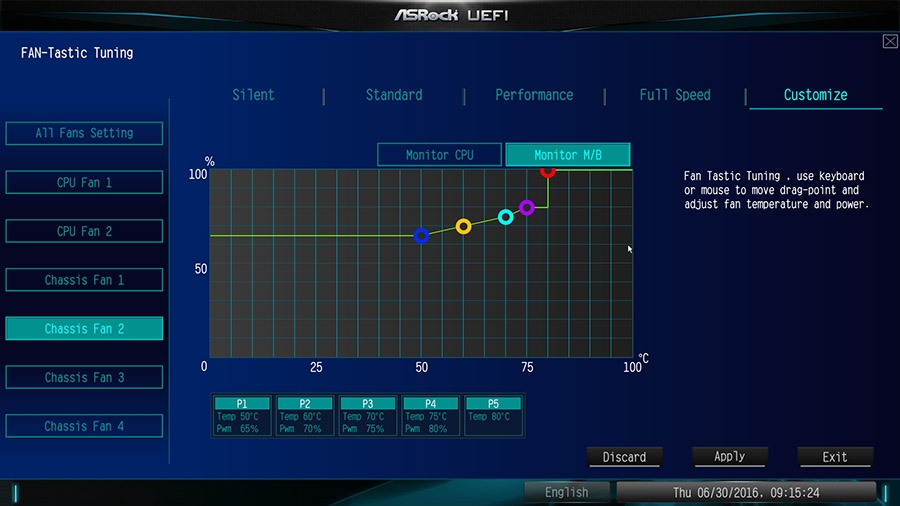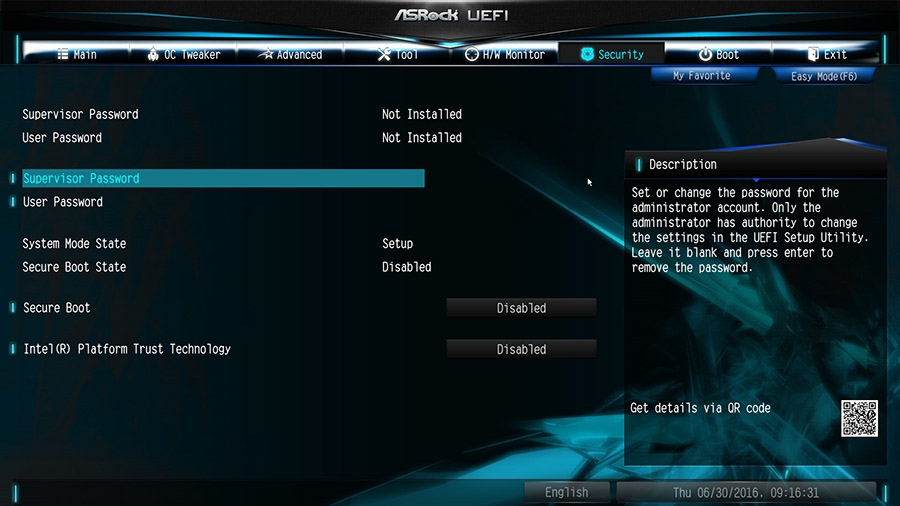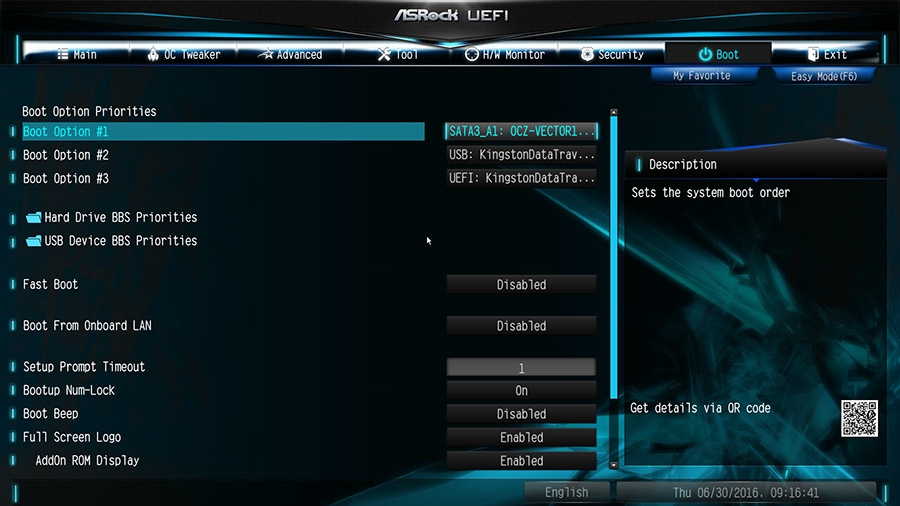Test: ASRock X299 Killer SLI/ac
Bundkort, Intel d. 13. februar. 2018, skrevet af freak_master 0 Kommentarer. Vist: 20227 gange.
Billed behandling: svedel77
Oversættelse: DeXTRoNiaN
Pristjek på http://www.pricerunner.dk 1856,00
Produkt udlånt af: Asrock
DK distributør: DCS
BIOS
BIOS på dette bundkort er 99% identisk med den på ASRock's Z170 Extreme7+, den eneste forskel jeg har kunnet se er farvetemaet, som er orange og sort til forskel for blå og sort. Derfor har jeg lånt afsnittet her fra vores artikel af Z170 Extreme7+.
ASRock UEFI Bios stater som standard i deres Easy Mode, hvor der er begrænsede muligheder for ændring i indstillingerne. Fra denne skærm har man dog mulighed for, hurtigt at få et overblik over de mest basale og nyttige funktioner, som blæserindstillinger, boot rækkefølgen og system status for de enkelte dele. Der er fuld understøttelse for brug af mus, og for eksempel kan boot rækkefølgen let ændres ved at trække de forskellige muligheder op eller ned på listen. Det er også muligt at aktiverer XMP.
Skifter man til Advanced Mode, får man naturligvis en meget større mulighed for at dykke ned i systemet og ændre de enkelte dele. Man starter med et hurtigt overblik over systemet og kan så vælge hvilken del af systemet man vil se indstillingsmuligheder for, via fanebladene i toppen.
Under OC Tweaker har man adgang til alle indstillingerne til brug ved overclocking. Der er også mulighed for at vælge forudindstillede muligheder, via ”Optimized CPU OC Setting”, hvor du kan vælge imellem 4,2GHz, 4,4GHz, 4,6GHz og 4,8GHz indstillinger.
Der er naturligvis også gode muligheder for, at indstille tingene helt som man selv vil i de enkelte menupunkter længere nede, hvor man har adgang til både CPU, DRAM og spændings indstillinger.
Hvis de ting ikke er nok, så er der under Advanced fanebladet større muligheder for at finindstille de enkelte dele, og slå funktioner til og fra under både CPU og chipset indstillinger. Der er gode muligheder for at indstille stort set alle aspekter af kortet, som man har lyst til og man har modet og evnerne til at kaste sig over det.
Under Tool er der en række værktøjer til at administrerer og opdaterer systemet. Her kan man blandt andet, via nettet opdatere BIOS, hvilket jeg forsøgte og gennemførte uden problemer overhovedet, så lækkert at se.
Under H/W monitor kan man som navnet antyder overvåge systemet, men man har også mulighed for at indstille blæserne i systemet her. Det kan gøres enten via standard profiler eller dine egne tilpassede.
Security fanen giver mulighed for at opsætte sikkerheds funktioner, som passwords for at få adgang til BIOS.
Endeligt er Boot fanen der, hvor du har mulighed for at opsætte i hvilken rækkefølge computeren skal tilgå dine lagerenheder.
Anmeld
Information